
Guardar el número de hojas impresas
Impresión de varias páginas en la misma cara de una sola hoja ([Combinación])
Es posible imprimir varias páginas de tamaño reducido en la misma cara de una sola hoja para reducir el número de páginas que deben imprimirse.
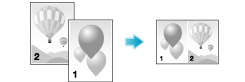
En [Combinación] de la ficha [Diseño], seleccione "N en 1". Por ejemplo, si selecciona [9 en 1], cada una de las nueve páginas se reducirá y se imprimirán todas en la misma cara de una sola hoja.
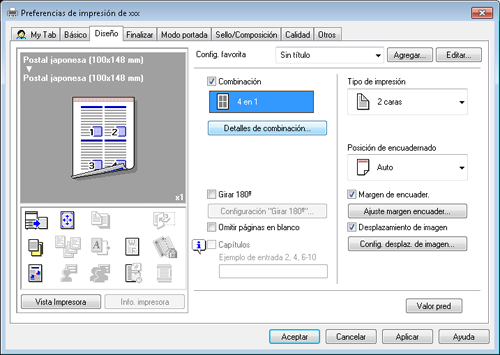
Si es necesario, haga clic en [Detalles de combinación...] para ajustar el orden de diseño de página y para definir si deben introducirse o no líneas de borde entre páginas.
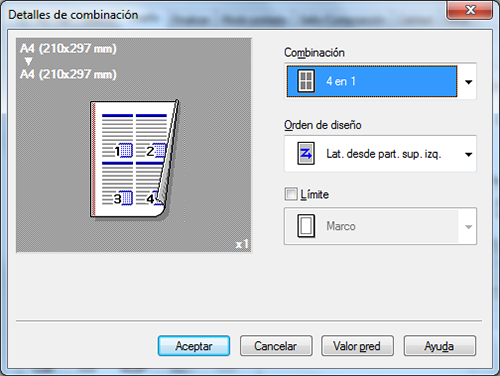
Configuración | Descripción |
|---|---|
[Orden de diseño] | Seleccione el orden para el diseño de página. |
[Límite] | Seleccione esta casilla de verificación si desea dibujar líneas de borde entre páginas. Además, seleccione el tipo de líneas de borde de entre [Marco] y [Línea]. |
Mediante el uso de esta función en combinación con la función Impresión 2 caras ([Tipo de impresión]: [2 caras]), puede ahorrar una mayor cantidad de papel.
Impresión en ambas caras del papel ([2 caras])
Puede reducir a la mitad el consumo de papel utilizando ambas caras para imprimir.
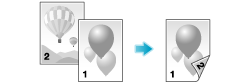
En [Tipo de impresió]n, en la ficha [Diseño], seleccione [2 caras]. [2 caras] es la opción predeterminada.
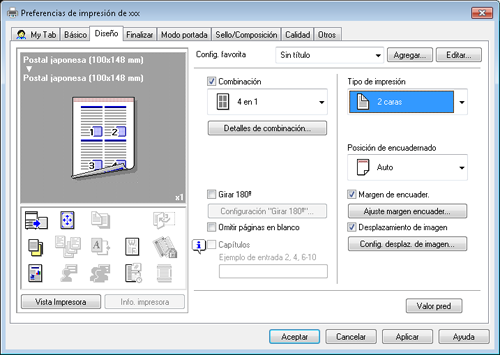
Mediante el uso de esta función en combinación con la función Combinar ([Combinación]: "N en 1"), puede ahorrar una mayor cantidad de papel.
Omisión de páginas en blanco ([Omitir páginas en blanco])
Las páginas en blanco que contiene el original se omiten al imprimir el original. Puede reducir el número de páginas impresas.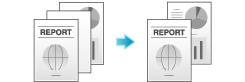
En la ficha [Diseño], seleccione la casilla de verificación [Omitir páginas en blanco].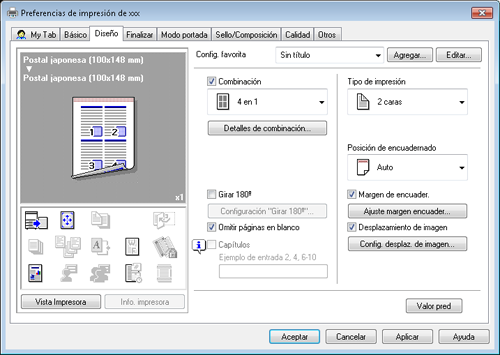
En el caso de algunos originales, las páginas en blanco también se imprimen.
La opción [Omitir páginas en blanco] está disponible solo cuando se utiliza el controlador de impresora para Windows.
